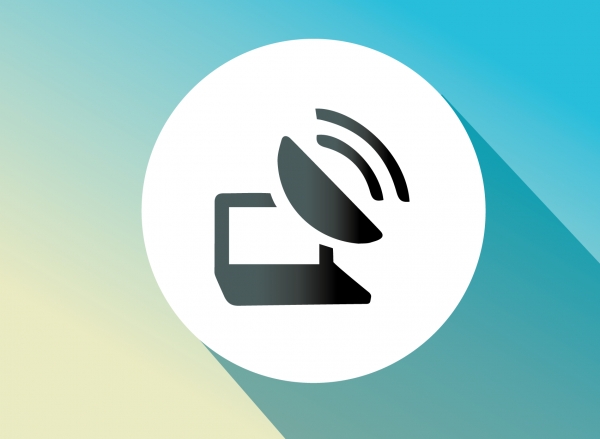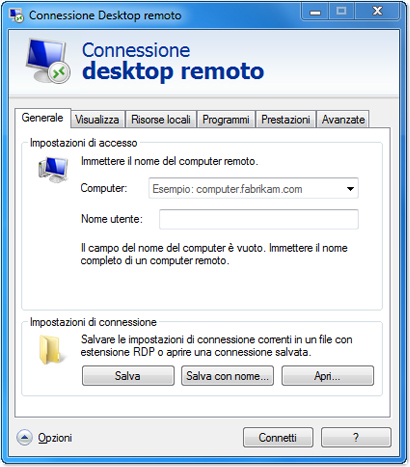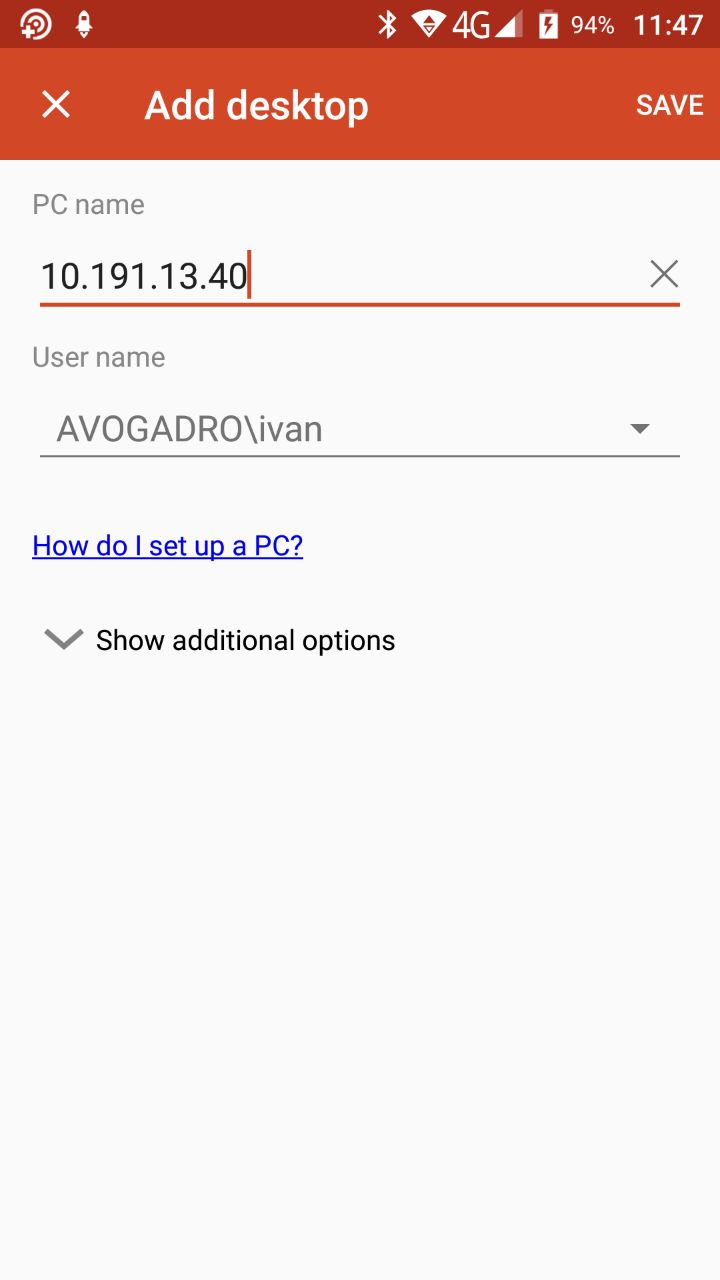da windows:
lancio l'app "connessione a desktop remoto" e imposto i parametri come segue :
Nella voce computer metto : 10.191.13.40 oppure 10.191.13.20 Che sono gli indirizzi ip associati ai due server
nome utente : il vostro nome utente
dominio : AVOGADRO
da Panenus : (il linux fatto apposta per la nostra scuola)
apro un terminale (quinta icona nella barra delle applicazioni) e scrivo :
P_linkRDP 10.191.13.40 AVOGADRO nome_utente 40
oppure
P_linkRDP 10.191.13.20 AVOGADRO nome_utente 20
A seconda che vogliate collegarvi sul primo o sul secondo terminal server.
Da Linux in generale
Verificate che la vostra installazione abbia installato il pacchetto "rdesktop" e poi digitate da console :
rdesktop -u (nome_utente) -d AVOGADRO -n host_(nome_utente) -k it -f -N -a16 -z -x l -r sound:local 10.191.13.40 (oppure 10.191.13.20)
...dove avrete cura di sostituire "nome_utente" con il vostro nome utente
Oppure usate uno dei tanti programmi di accesso al dsktop remoto come Remmina o simili.
Da mac
Installo il programma "Connessione a desktop remoto" presente sull' app store
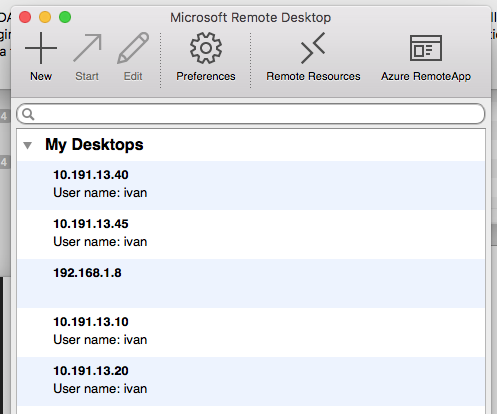
Da Android:
Installo L'app di Microsoft "remote desktop connection"
Avvertenze importanti:
Posso usare lo spazio dul desktop del teminal server per salvare i miei lavori?
Assolutamente NO! per i dati ci sono le aree sul server. I dati salvati sul dektop o cartelle del teminal server non vengono messe nei processi di backup e inoltre contribuiscono a saturare lo spazio disponibile per ogni utente
Come sincronizzo i dati dei browser( preferiti, ricerche etc) tra i due terminal server?
Uso chrome e accedo al mio profilo itisavogadro.it.
In questo modo non perdo nulla del mio browser.
Se hai più di un account oppure condividi il computer con altre persone, scopri come gestire più utenti in Chrome.
- Apri Chrome.
- Fai clic sul pulsante con il tuo nome o sull'icona Persone
in alto a destra.
- Fai clic su Accedi a Chrome.
- Accedi con il tuo account Google.
- Per personalizzare le impostazioni di sincronizzazione , fai clic su Altro
Impostazioni
Impostazioni di sincronizzazione avanzate. Puoi scegliere quali informazioni condividere sugli altri dispositivi su cui hai eseguito l'accesso a Chrome.
Cosa non posso fare sul terminal server ?
Non posso:
- Installare applicazioni
- Usare applicazioni che usino grafica 3d
- Commettere direttamente penne usb (ma posso copiare . i contenuti sulla mia area del server da un pc locale e in seguito accedervi da terminal server
- Spegnere il server :-)
- Cambiare le impostazioni di sistema che non siano quelle che riguardano l'area personale di lavoro
- Caricarci più di 2 Gb di dati
Buon lavoro!